
Applocale win10下载-Microsoft Applocale中文版下载 v2.0附使用教程







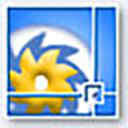












生活中我们经常会遇到一些使用日文或者繁体中文的软件时,尤其是一些日本游戏时,经常遇到乱码现象,这是由于非Unicode的软件在运行时汉字编码错误导致的。为此小编给大家带来了Microsoft Applocale中文版,这是由微软官方推出的一款功能强大的乱码转换工具,通过它可以帮助用户运行非Unicode应用程序,而不会在显示应用程序界面中的字符时出现问题,可以很好解决平常软件或游戏中常遇到的乱码问题。
当用户运行软件时,它会提示找到需要以兼容模式运行的程序,打开后就能正常运行,也可以创建相应的快捷方式,这不影响程序或软件的本身,实际上是以其他编码(如BIG5)的兼容模式来运行程序或软件,所以一般的程序或软件都能很好的运行。
另外,Microsoft Applocale支持Windows10系统以及Windows7系统设备,还支持近100语言之间的互换,可以快速帮助用户对外语出品的软件或游戏进行转换,可以将繁体字转换成简体中文字,也可转韩文、日文,使用简单,容易上手,有兴趣的朋友欢迎下载体验。
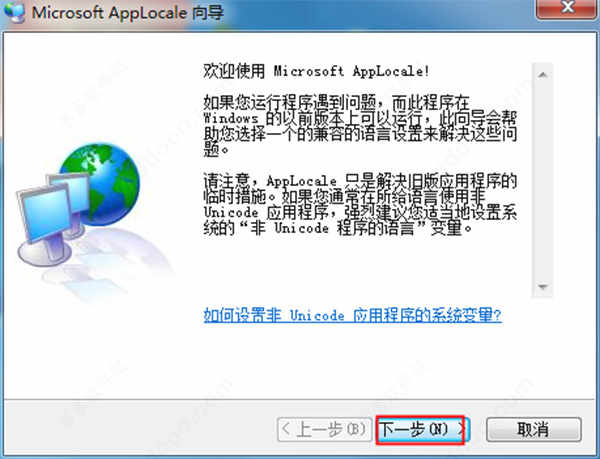
Microsoft Applocale是一个支持多语言的工具,可以让非Unicode的软件在Windows XP/2003上运行,即可以同时执行简繁体日文等各种语言的软件,不管是日文、韩文、法文都可适用,有了Microsoft Applocale后,我们便可以指定某一程序,以指定的文字编码呈现,无需重新开机,也不会影响其它程序的动作,相对于喜欢玩非国产游戏的朋友来说是一款不可或缺的软件。
1、在“开始”菜单快捷搜索框中输入“Applocale”,运行主程序;
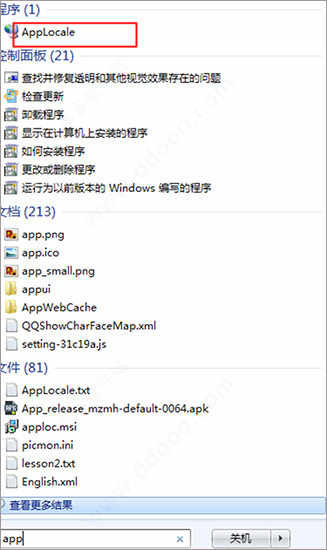
2、点击“下一步”;
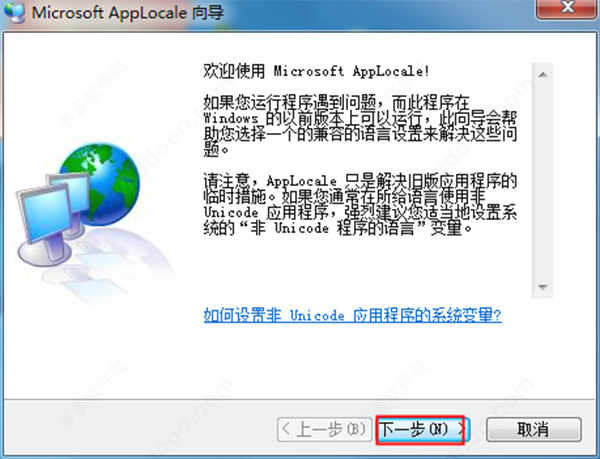
3、勾选“启动应用程序”,点击“浏览”选择相应的程序,比如*.exe;
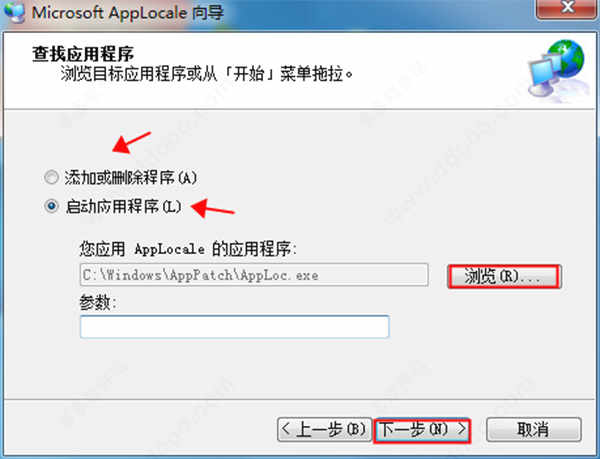
4、进入查找需要转码的应用程序界面,点击“下一步”;
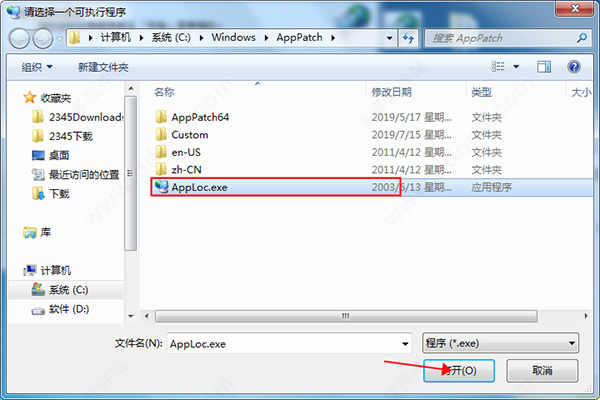
5、选择需要转换的语言,点击“下一步”;
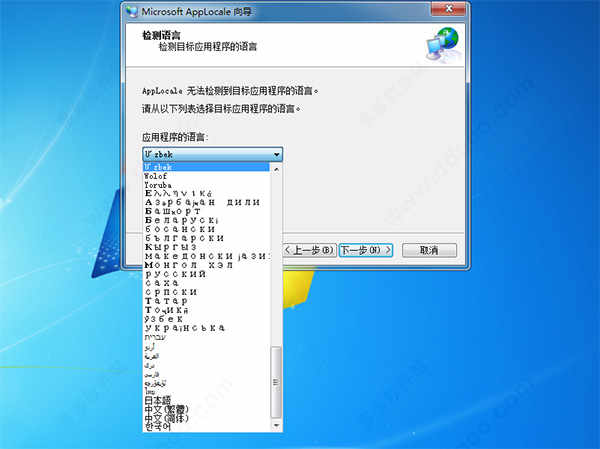
6、完成设定。
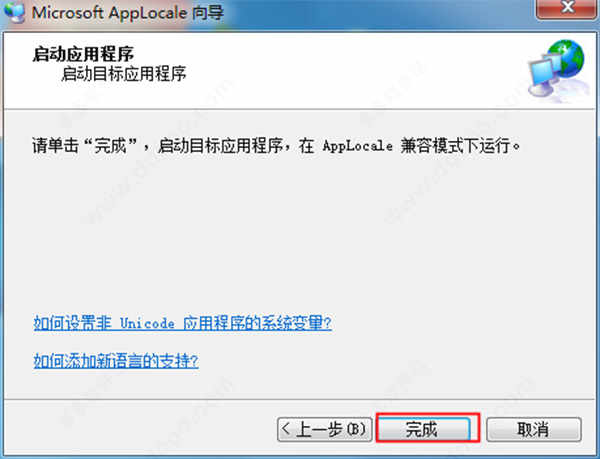
一、Microsoft Applocale无法安装?
1、问题:每次安装到一半就出现一串英文字母视窗下面有个OK按下去以后就取消安装了怎么解决啊
2、因为你是vista系统,所以无法正常安装Applocale,你需要Ctrl+Alt+Del启动任务管理器,点击左下方显示所有用户的进程(S),此时再点击任务管理器左上方的文件-新建任务(运行)(N),回弹出一个对话框,这时你就可以看到下方有一行字:“将使用管理权限创建此任务”,点击右下方的浏览(B),找到apploc.msi就可以安装成功,如果没有,将右下角的“程序”切换成“所有”就可以找到。安装完毕后在开始-所有程序-Microsoft AppLocale中可以找到,如果没有,请到C:/Windows/AppPatch文件夹中寻找。
二、Microsoft Applocale乱码问题
1、有部分Windows XP用户在运行".MSI"的安装文件安装应用程序时,原来应该是中文的界面都成了乱码。其实,这是由于微软所提供的一个名为"AppLocale"的工具软件所造成的。
2、打开AppLocale,点“下一步”,选择“添加或删除程序”,再点“下一步”,然后在出现的界面中“应用程序的语言”里选择“中文(简体)”再点“下一步”“完成”就好了
3、将C:/WINDOWS/AppPatch/AppLoc.tmp删除,并且新建一个空文件,把名称改为AppLoc.tmp即可。